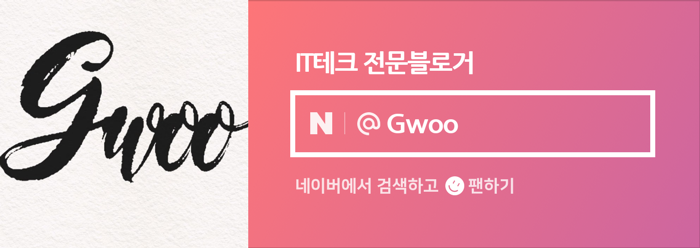아이폰라이브포토 끄기와 활용법에 대해 알아보자

아이폰라이브포토 끄기와 활용법에 대해 알아보자
아이폰을 사용하신다면 라이브포토에 대한 기능을 들어보셨거나 활용하시는 분들이 많을 것이라고 생각합니다. 해기능은 촬영 1.5초 전후에 일어난 일이 함께 기록되는 시스템으로, 유용한 기능이긴 하지만 반대로 용량을 많이 차지하기 때문에 사용하지 않는 분들도 계십니다. 그래서 오늘은 이에 대한 활용방법과 영구적으로 끄방법에 대해 살펴보도록 하겠습니다.
라이브포토 기능의 활용법
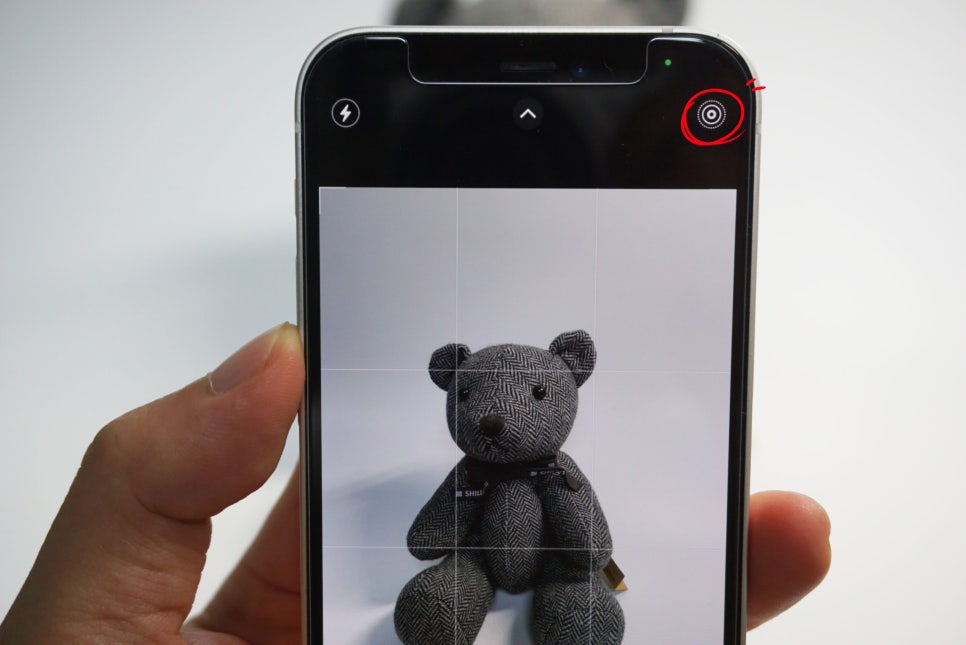
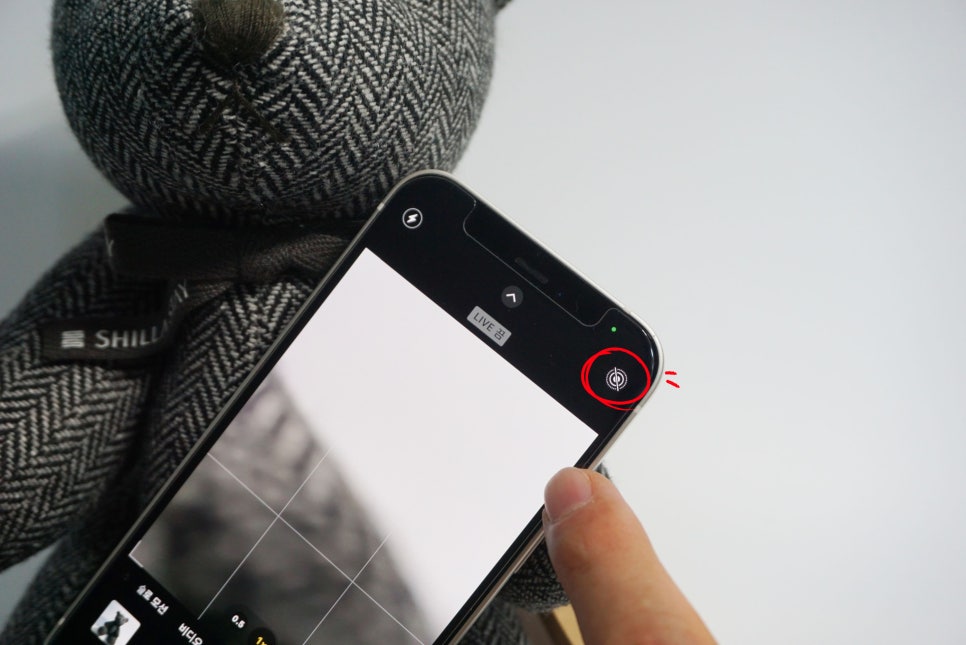
아이폰을 구매하여 카메라를 사요하게되는 해당기능 기본적으로 켜져있는 상태입니다. 카메라 어플을 실행후 오른쪽 상단에 있는 마크를 통해 촬영시에 크고 끌수 있고, 일반촬영에서는 찰칵 소리가 나지만 라이브포토에서는 띵동하는 알림음이 뜨기 때문에 소리를 통해서도 구분히 가능하며, 찰칵소리가 거슬리는 분들은 해당기능을 사용하시기도 합니다.
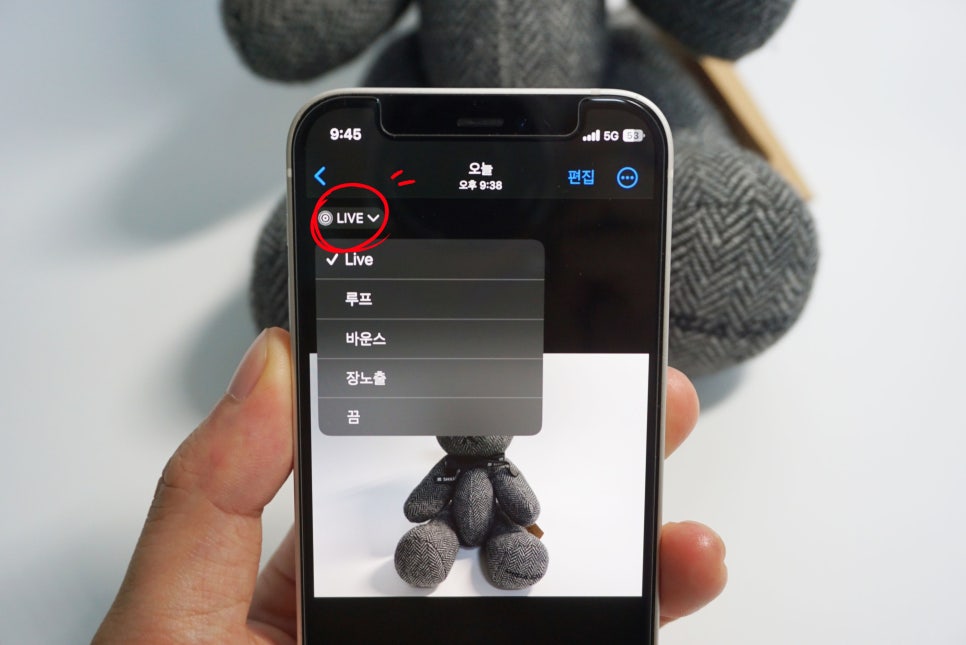
아시는 분들도 계시겠지만 라이브포토에는 사실 다양한 효과들이 존재합니다. 포토사진에서 LIVE를 눌러주시면 효과메뉴들이 나오게 되는데 반복재생을 해주는 루프, 사진이 앞뒤로 움직이도록 하는 바운스, 뿌옇게 흩어지는 장면을 볼 수 있는 장노출입니다. 제가 촬영한 단순 이미지로 테스트를 진행해봤으나 멈추어 있는 피사체에서는 큰효과를 못보는것 같으며, 움직이는 물체에서 활용해야 하는 기능인 것 같습니다.
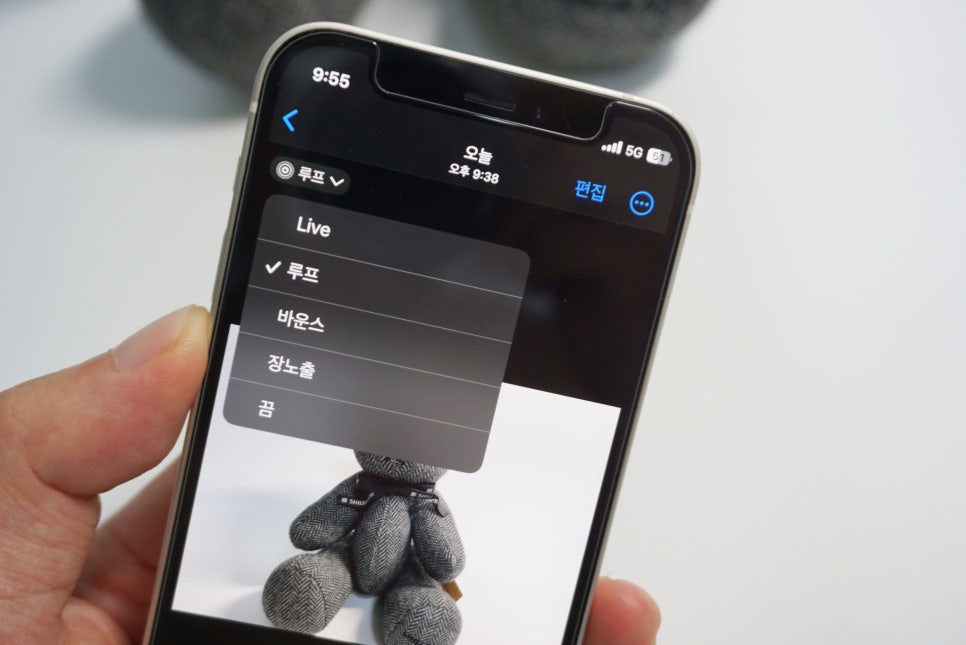
또한 현재 인터넷에서 떠돌고 있는 카톡으로 전송하는 방법에 대해서도 테스트를 진행해봤는데요. 단순하게 GIF로 변환해서 보내려면 이미지를 루프로 변경한 후 카카오톡으로 공유하기를 해주시면 됩니다.
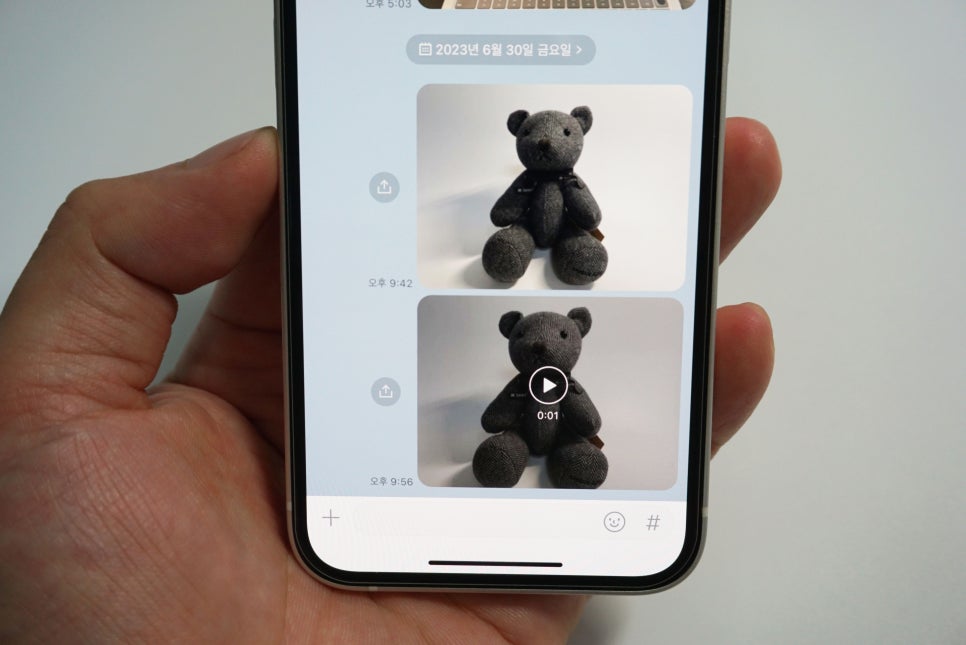
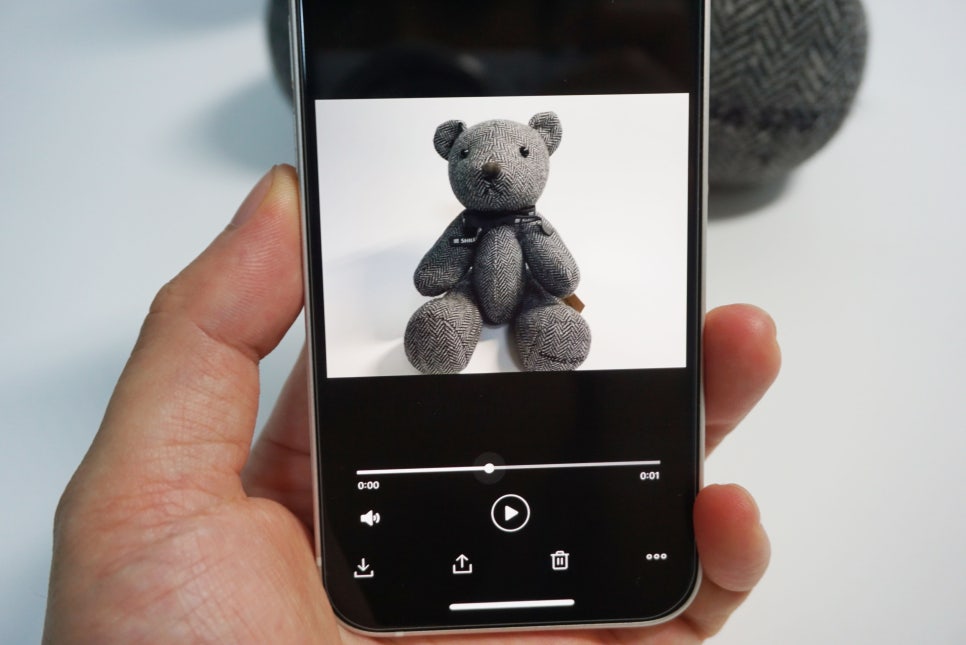
그럼 이렇게 1초짜리의 영상이 만들어지게 되는데 원본이미지랑은 큰 차이가 있어 솔직히 사용할만한 기능은 아니라고 생각합니다. 만일 상대방이 아이폰이라면 아이메시지를 통해 원본을 보낼 수 있으며, 상대방이 갤럭시 유저라면 아이클라우드에서 파일을 다운로드하여, PC나 노트북으로 보내시는 것이 가장 좋은 방법입니다.
라이브포토를 아이클라우드에서 가지고 오게되면 MOV파일이 생성되는데 이를 카톡이나 메신저 메일로 보내어 친구들에게 공유 하시면 촬영했었던 그대로 공유가 가능하니 되도록이면 이를 활용하시는게 좋으며, 추가로 Live Photo의 경우 소리까지 녹음이 되니 참고하시면 좋을 것 같습니다.
아이폰 라이브포토끄기 영구적으로 설정하려면?
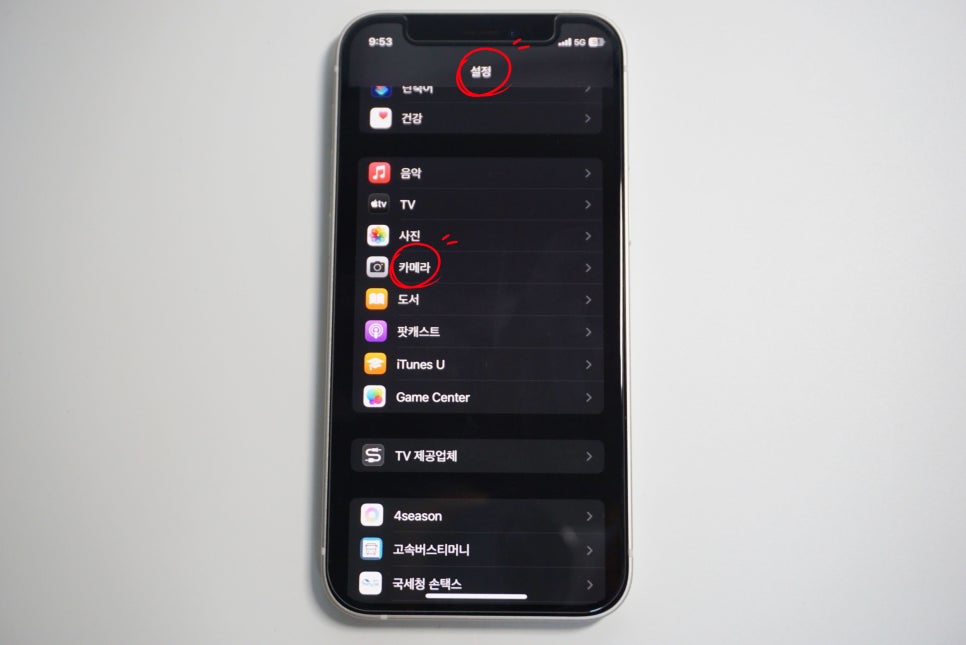
앞서 말씀드린 것처럼 기본적으로 아이폰을 구매하게되면 자동으로 켜져 있는 상태로 사용하게 됩니다. 장점은 앞,뒤 1.5초간의 간단 영상촬영처럼 사진이 찍힌다는 특징이 있지만 반대로 그만큼 용량이 크다는 것이 문제인데요. 그렇기 때문에 저용량의 아이폰유저분들이나 사진촬영을 많이 하시는 분들은 불편할 수밖에 없습니다.

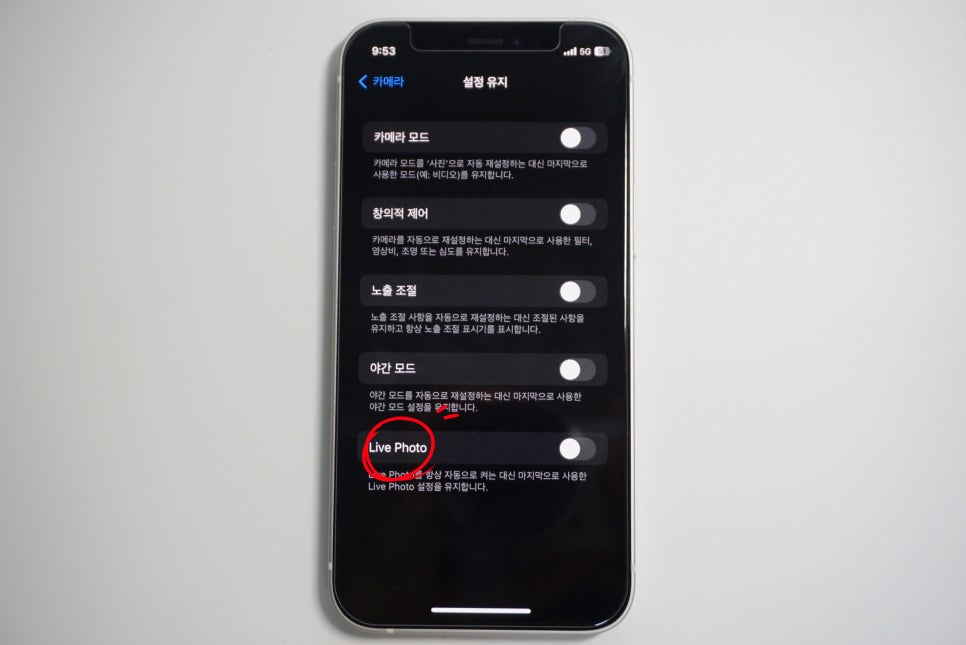
이를 영구적으로 끄기위해서는 아이폰 내 설정 - 카메라 - 설정 유지 - Live Photo 설정끄기를 하신 후 다시 카메라 어플을 켜서 한번 라이브포토끄기를 해주시면 이후에는 켜기를 누르지 않는 이상 실행되지 않습니다.
마무리
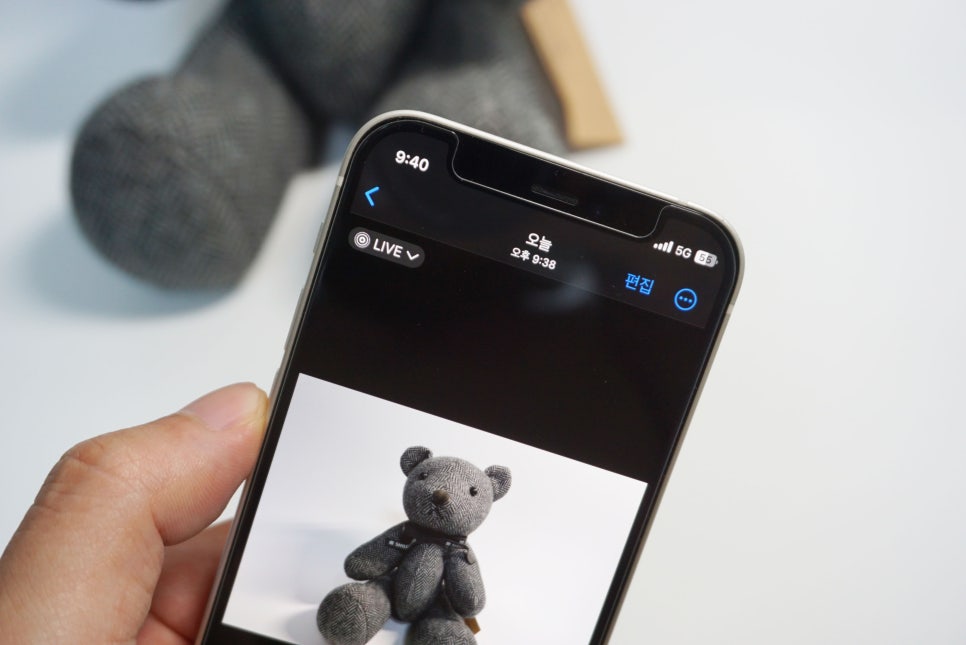
많은 분들이 아이폰을 사용하시면서 사진첩에 있는 메모리 용량때문에 고민을 하셨다면 해당기능을 켜놓고 촬영을 하진 않았는지 살펴보아야 하며, 만일 색다른 추억들을 만들고 이를 활용하고 싶다면 라이브포토를 통해 사진촬영을 하는 것도 좋은 방법이라고 생각합니다.